10 способов исправить зависание Messenger на iOS
Хотите знать, почему Messenger продолжает падать на вашем устройстве iOS?
Это очень раздражает, когда вы не можете просматривать сообщения из-за неожиданного сбоя приложения Messenger. Существуют различные причины, по которым Messenger продолжает падать на вашем устройстве iOS.
В большинстве случаев устаревшее программное обеспечение является причиной сбоя Messenger на вашем устройстве.
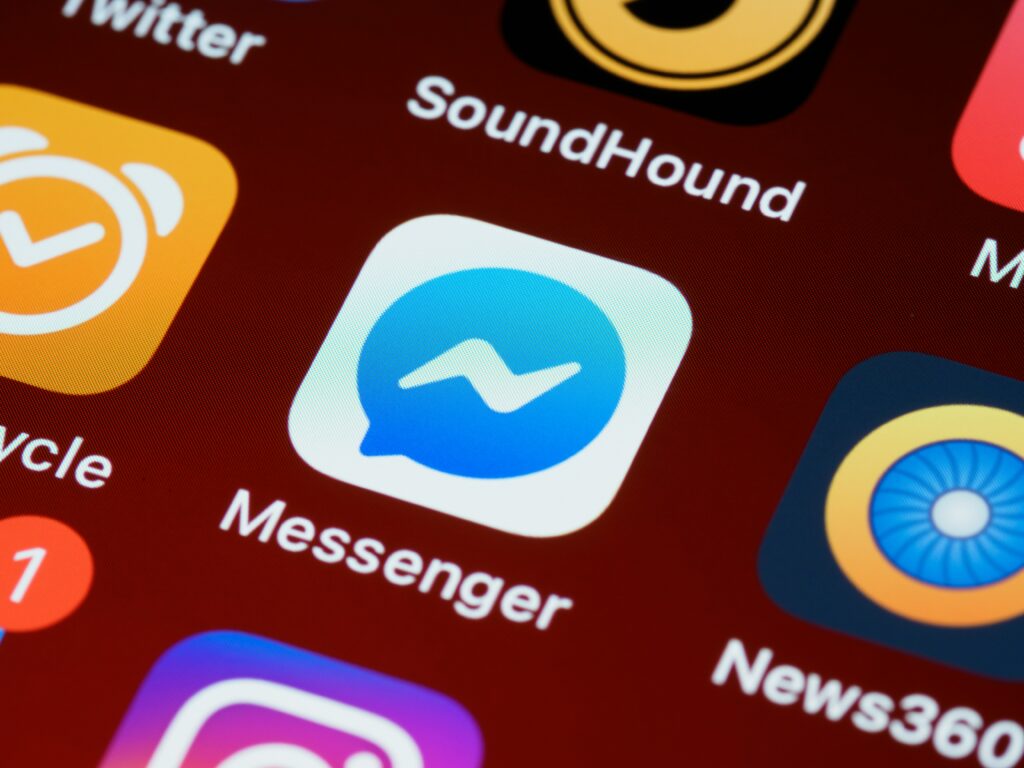
Однако это также может быть связано с неправильной конфигурацией, сторонними приложениями, поврежденными данными или проблемами совместимости.
Чтобы помочь вам, мы решили сделать руководство по устранению неполадок в Messenger, если он продолжает давать сбой на вашем устройстве iOS.
Давайте начнем!
1. Перезагрузите устройство.
Перед изменением конфигурации попробуйте сначала перезагрузить устройство, если у вас возникли проблемы с использованием Messenger. Это должно перезагрузить ваши системные ресурсы и устранить проблемы, которые могли возникнуть во время использования.
Для iPhone X, 11, 12 или новее:
- Удерживайте нажатой кнопку уменьшения громкости и боковую кнопку, пока не появится подсказка «Slide to Power Off».
- Теперь перетащите ползунок вправо и подождите 30 секунд.
- Затем нажмите боковую кнопку, чтобы включить устройство.

Для iPhone 6, 7, 8 или SE:
- Найдите кнопку питания на вашем устройстве.
- Теперь удерживайте кнопку, пока не появится подсказка «Slide to Power Off».
- Перетащите ползунок вправо и подождите 30 секунд, прежде чем включать устройство.

После этого вернитесь в Messenger и посмотрите, будет ли он по-прежнему падать.
2. Проверьте статус мессенджера.
Хотя Messenger редко сталкивается с проблемами, все же возможно, что на серверах произошла непредвиденная ошибка, вызвавшая сбой приложения. Чтобы подтвердить это, вы можете использовать сторонние инструменты, такие как Даундетектор чтобы увидеть, есть ли сообщения о проблемах со службой.
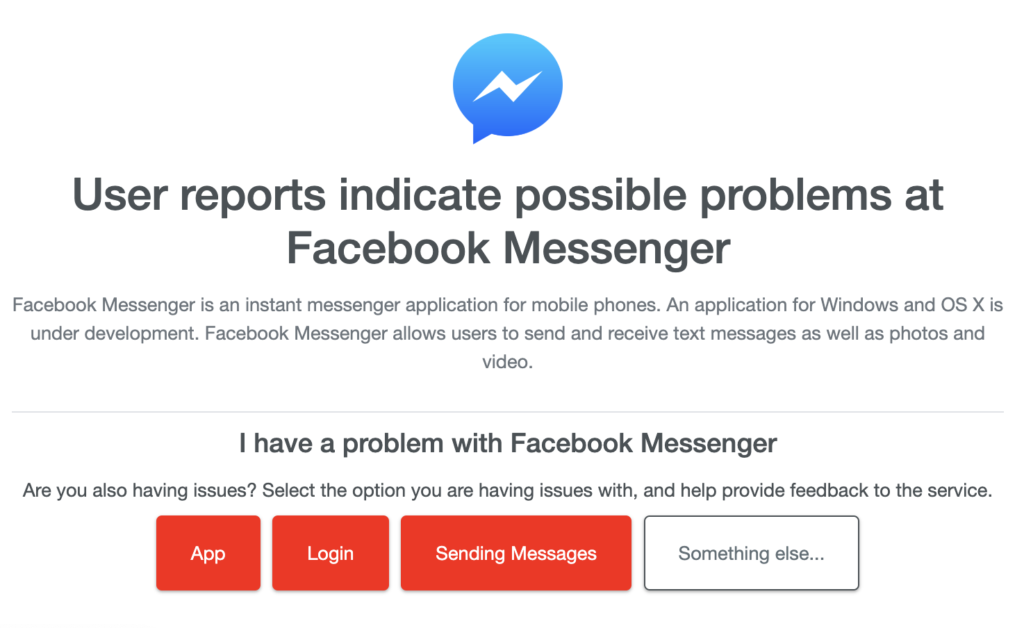
Если Messenger в настоящее время не работает, лучше всего подождать. К сожалению, ошибки, связанные с сервером, не могут быть устранены с вашей стороны.
С другой стороны, вы можете перейти к следующему решению, если с серверами все в порядке.
3. Проверьте свою сеть.
Медленное или нестабильное подключение к Интернету также может быть причиной сбоя Messenger на вашем устройстве iOS. Чтобы убедиться в этом, выполните тест в своей сети, используя Fast.com для измерения его текущей пропускной способности.

Если результат указывает на проблему с подключением, выключите и снова включите модем или маршрутизатор, чтобы восстановить связь с серверами вашего интернет-провайдера. Отключите маршрутизатор от розетки и подождите не менее пяти секунд, прежде чем снова включить его.

После этого повторно запустите тест, чтобы проверить, решена ли проблема. Если проблема не устранена, обратитесь к своему провайдеру и попросите его исправить свою услугу.
Связанный: Как исправить проблемы с подключением в Facebook Messenger
4. Обновите мессенджер.
Возможно, проблема связана с версией Messenger, которую вы используете, что объясняет, почему он продолжает падать. Чтобы исправить это, просто установите последнюю версию приложения на свое устройство, чтобы исправить ошибки и ошибки.
Следуйте инструкциям ниже, чтобы обновить Messenger:
- Запустите App Store с домашнего экрана.
- После этого нажмите на свой профиль в правом верхнем углу.
- Прокрутите вниз и найдите Messenger в списке.
- Наконец, нажмите кнопку «Обновить» рядом с приложением.

После этого перезагрузите устройство и посмотрите, сможете ли вы теперь без проблем использовать Facebook Messenger.
5. Обновите свое устройство.
Может возникнуть конфликт между версией Facebook Messenger и версией iOS, которую вы используете, что приводит к сбою приложения. В связи с этим мы рекомендуем вам также обновить ваше устройство, чтобы исключить любые проблемы совместимости.
См. руководство ниже, чтобы обновить устройство:
- Сначала откройте «Настройки» на своем устройстве iOS.
- После этого идите к генералу.
- Нажмите «Обновление программного обеспечения» и выберите «Загрузить и установить».

Во время установки обновления ваше устройство перезагружается несколько раз. Это нормально. После этого перезапустите Facebook Messenger, чтобы проверить, решена ли проблема.
6. Переустановите Facebook Messenger.
Если Messenger по-прежнему продолжает давать сбой на вашем устройстве iOS после обновления программного обеспечения, вы можете попробовать переустановить приложение на своем устройстве. Некоторые из его ресурсов могли быть повреждены, и обновление больше не может это исправить.
Ознакомьтесь с руководством ниже, чтобы удалить Facebook Messenger:
- Перейдите на главный экран и найдите Messenger.
- После этого удерживайте значок его приложения, пока не появится меню выбора.
- Нажмите «Удалить приложение», чтобы удалить Messenger.
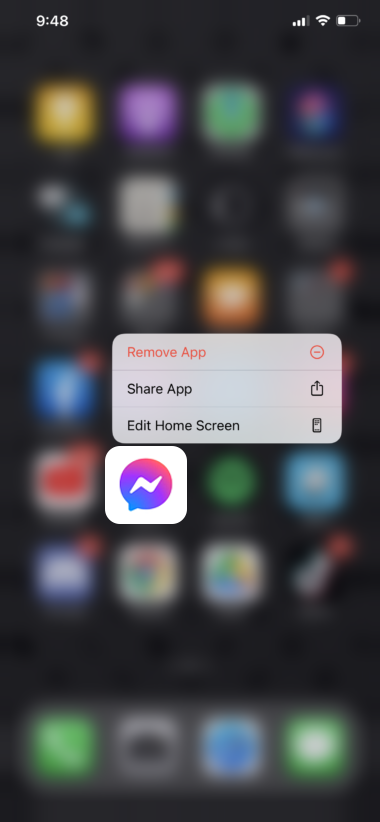
После этого зайдите в App Store на своем устройстве и установите последнюю версию Messenger.
7. Попробуйте другое устройство.
Если у вас есть компьютер или устройство Android, попробуйте получить доступ к Facebook Messenger оттуда. Возможно, проблема изолирована на iOS, и вы сможете без проблем получить доступ к своей учетной записи с других платформ.
Перейдите к следующему решению, если Messenger работает на других платформах, кроме устройств iOS.
Связанный: Как исправить Facebook Messenger продолжает просить вас сменить учетную запись
8. Сбросьте настройки.
Сброс настроек вашего устройства также может решить проблему случайного сбоя Messenger. Это должно отменить любые изменения в ваших конфигурациях, которые вызывают сбой приложений.
Чтобы сбросить настройки, выполните следующие действия:
- На своем устройстве перейдите в приложение «Настройки».
- Затем нажмите «Общие» и найдите «Перенос или сброс iPhone/iPad».
- Откройте вкладку и нажмите «Сброс».
- Наконец, выберите «Сбросить все настройки» и следуйте инструкциям.
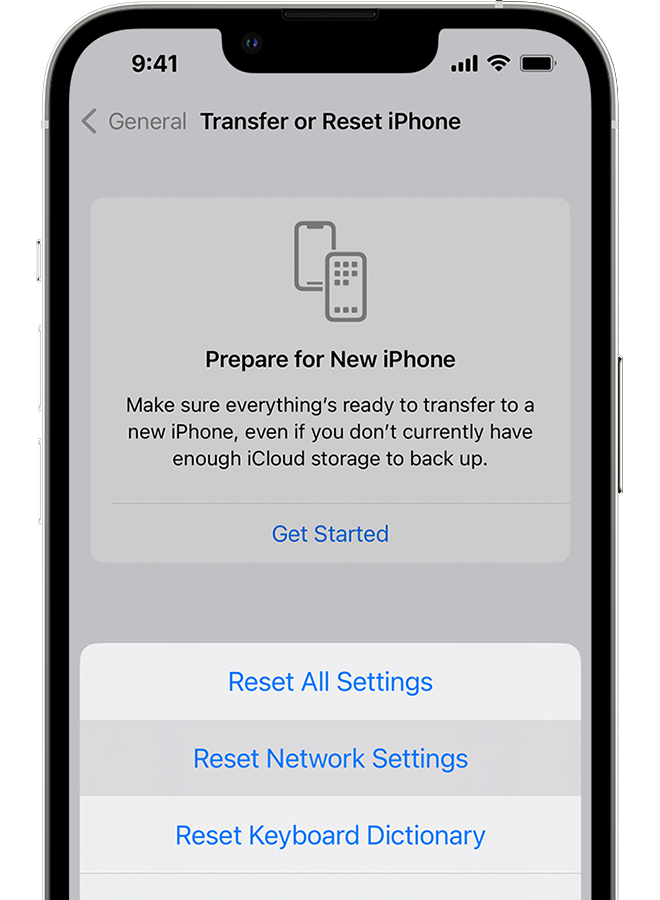
В ходе этого процесса ваш iPhone или iPad несколько раз перезагрузится.
После этого вернитесь в Facebook Messenger, чтобы узнать, не возникнет ли та же проблема.
9. Закройте неиспользуемые приложения.
У вас может быть много приложений, работающих в фоновом режиме, которые занимают системную память. Во избежание проблем закройте все приложения, которые вы не используете, чтобы освободить часть оперативной памяти на вашем устройстве.
Вот что вам нужно сделать:
- Проведите пальцем снизу вверх по экрану, пока не увидите переключатель приложений.
- Теперь определите приложения, которые вам сейчас не нужны.
- Перетащите приложения вверх или смахните их, пока они не будут удалены из списка.
Вернитесь на главный экран, запустите Messenger и посмотрите, будет ли он по-прежнему падать.
Если ни одно из приведенных выше решений не сработало, последнее, что вы можете сделать, — это сообщить о проблеме в Apple. Посетите их страница поддержки и отправьте заявку, чтобы попросить помощи в решении проблемы, с которой вы столкнулись в Messenger.
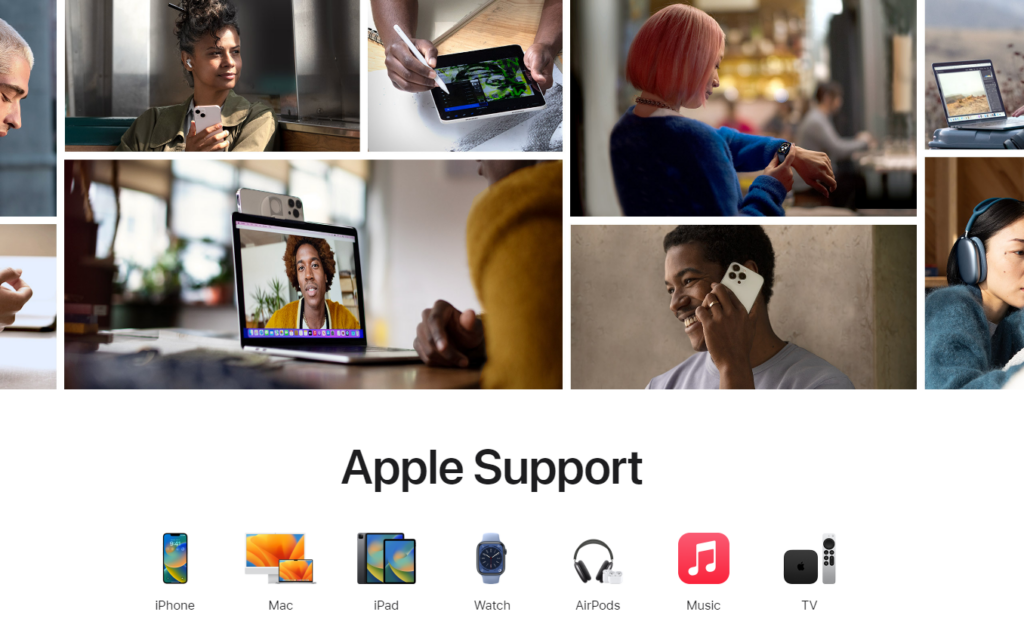
Обращаясь за помощью, не забудьте предоставить все необходимые данные, которые могут помочь ускорить процесс. Это должно помочь команде Apple понять ситуацию и предложить вам наилучшее решение.
Вы также можете просмотреть руководства на их странице и посмотреть, сможете ли вы найти решения, не упомянутые в нашем руководстве.
На этом наше руководство по исправлению Facebook Messenger заканчивается, если он продолжает падать на ваших устройствах iOS. Если у вас есть вопросы, пожалуйста, оставьте комментарий ниже, и мы сделаем все возможное, чтобы ответить на них.
Если это руководство помогло вам, пожалуйста, поделитесь им.




